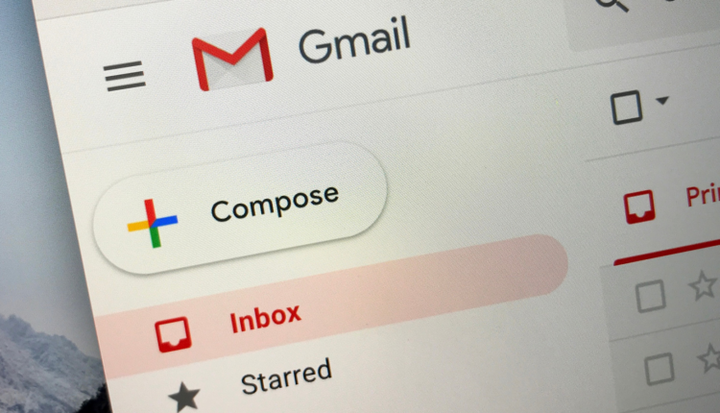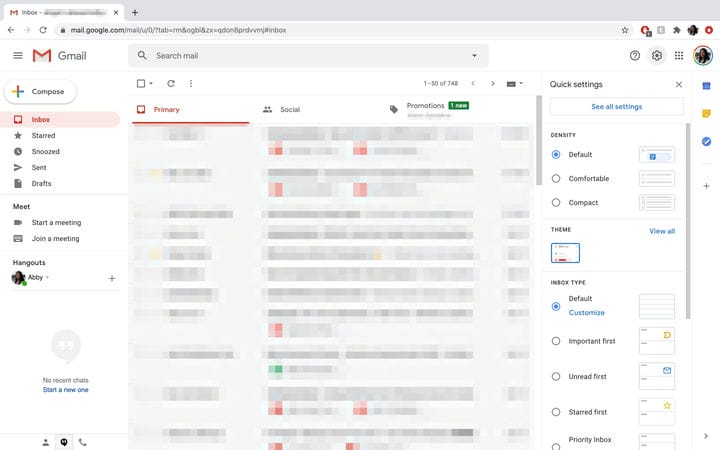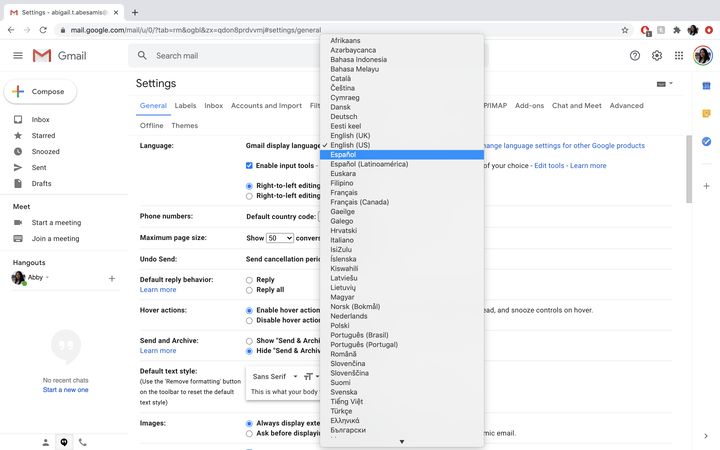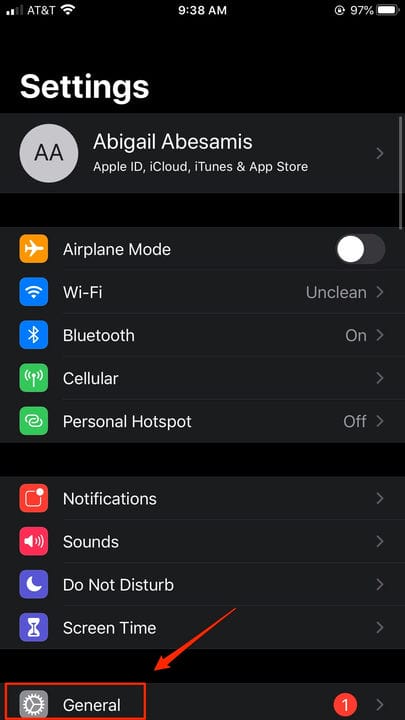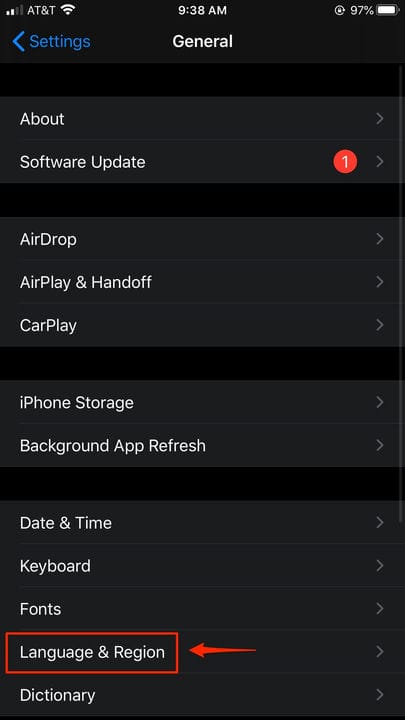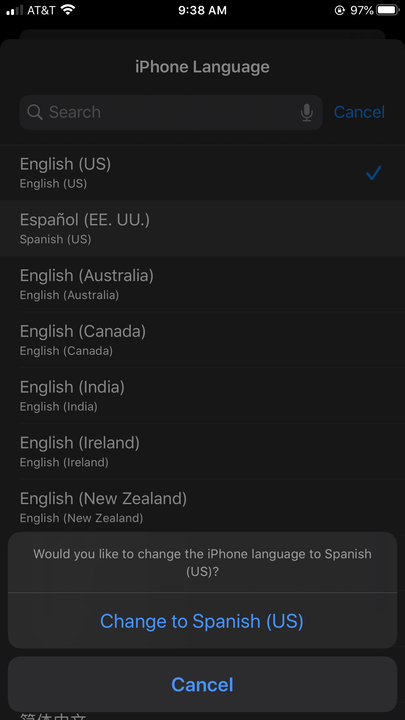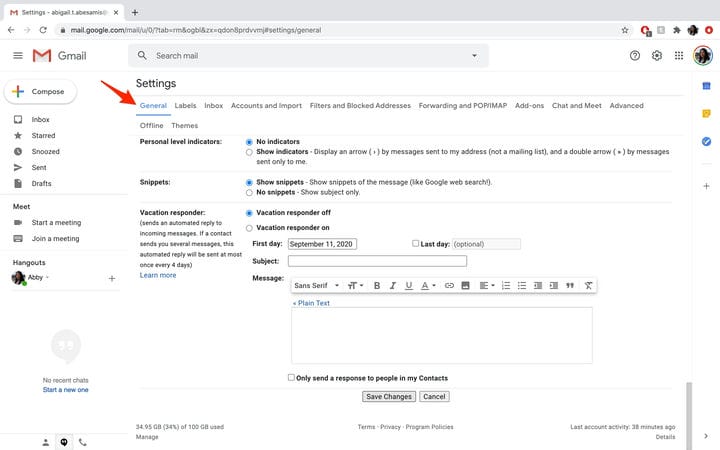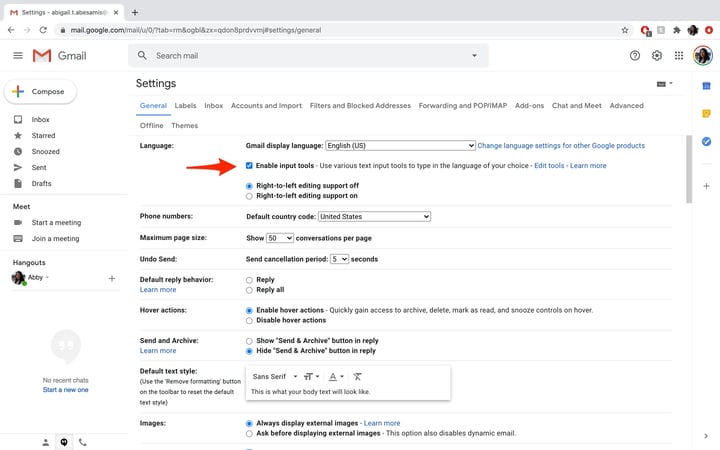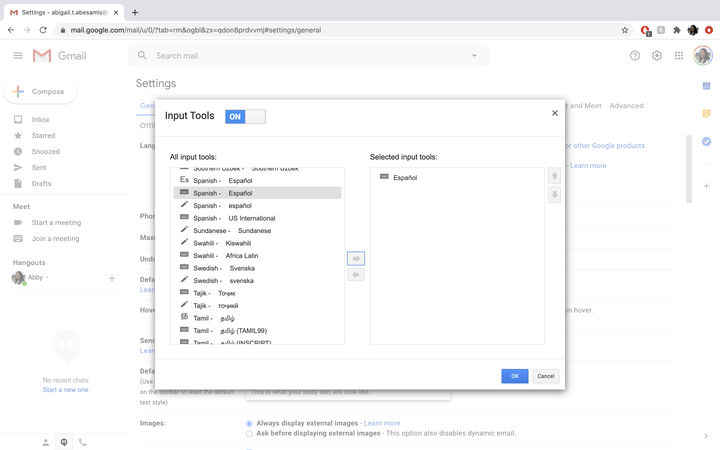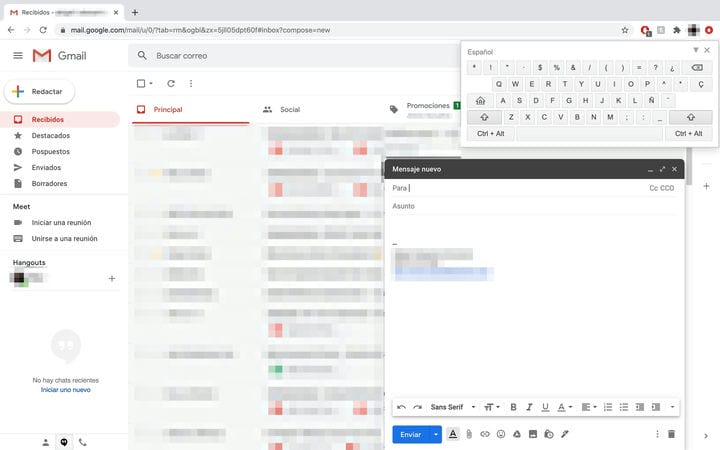Så här ändrar du ditt Gmail-språk på skrivbordet eller mobilen
- Du kan ändra Gmails visningsspråk och i vissa fall även meddelandets sammansättningsspråk på skrivbordswebbplatsen och Gmail-appen för iPhone och Android.
- Gmails skrivbordswebbplats låter dig skriva på olika språk med hjälp av speciella tangentbord och inmatningsverktyg.
- För att ändra visningsspråket för Gmail-appen på en Android- eller iPhone-enhet måste du uppdatera telefonens allmänna språkinställningar.
Som en av de mest använda e-postklienterna i världen är det vettigt att Gmail skulle vara utrustad för att hantera icke-engelska eller flerspråkiga användare.
Förutom att läsa din Gmail-skärm på ett annat språk, erbjuder Google flera textinmatningsverktyg som gör att användare lättare kan skriva på önskat språk (som hindi, arabiska, kinesiska). Dessa kan nås och uppdateras med bara några få justeringar i dina e-postinställningar på skrivbordswebbplatsen, men är inte tillgängliga i Gmail-appen.
Processen att uppdatera din Gmail-inkorg för att läsa meddelanden på ditt föredragna språk kommer att variera beroende på vilken enhet du använder.
Gmail låter dig uppdatera direkt från din inkorg när du är på skrivbordswebbplatsen. Appanvändare måste dock gå in i enhetens språkinställningsmeny och redigera där. Detta kommer effektivt att ändra språket för alla appar på din telefon, så se till att det är vad du vill ha.
Så här ändrar du språk med Gmails skrivbordswebbplats och mobilappar.
Så här ändrar du ditt Gmail-visningsspråk på en dator
1. Gå till din Gmail -inkorg på din dator.
2. Klicka på ikonen Inställningar i det övre högra hörnet
3. Klicka på "Se alla inställningar."
Ett fönster för dina snabbinställningar visas till höger om din Gmail-inkorg.
4. Navigera till fliken "Allmänt".
5. I avsnittet "Språk" väljer du önskat visningsspråk genom att klicka på rullgardinsmenyn.
Du kan komma åt rullgardinsmenyn direkt på sidan med Gmail-inställningar under fliken Allmänt och avsnittet Språk.
6. När ett språk har valts, rulla nedåt och klicka på "Spara ändringar".
Så här ändrar du ditt Gmail-visningsspråk på en iPhone
1. Öppna appen Inställningar.
2. Tryck på "Allmänt".
Du hittar menyn Allmänt tre sektioner ner i appen Inställningar.
3. Välj "Språk och region."
Du kan hitta det här alternativet bland alternativen för teckensnitt, tangentbord och datum och tid.
4. Välj "iPhone Language" och välj önskat språk från menyn.
5. Tryck på önskat språk i listan och dra det till toppen.
Du kan söka efter ett språk eller bläddra igenom listan med tillgängliga alternativ.
Hur du ändrar ditt Gmail-visningsspråk på en Android
1. Öppna telefonens Inställningar-app.
2. Tryck på "Allmän hantering."
3. Välj "Språk och inmatning".
4. Välj "Språk."
5. Tryck på önskat språk i listan och dra det till toppen.
Hur man skriver på ett annat språk i Gmail på en dator
1. Gå till din Gmail -inkorg på din dator.
2. Klicka på ikonen Inställningar i det övre högra hörnet.
3. Välj "Se alla inställningar."
4. Navigera till fliken "Allmänt".
Fliken Allmänt är standardalternativet när du öppnar Gmails inställningar.
5. I avsnittet "Språk" väljer du "Visa alla språkalternativ."
6. Klicka på rutan bredvid "Aktivera inmatningsverktyg."
Om du inte klickar på den här rutan kommer du inte att kunna skriva i en Gmail på andra språk.
7. Välj de typer av inmatningsverktyg och tangentbord du vill använda genom att klicka för att välja dem, klicka sedan på pilen för att flytta dem till rutan "Valda inmatningsverktyg". Om du dubbelklickar på ett inmatningsverktyg flyttas det också till rutan "Valda inmatningsverktyg".
Du kan välja ett verktyg och klicka på pilen eller dubbelklicka på ett inmatningsverktyg för att flytta det till rutan "Valda inmatningsverktyg".
8. Välj "OK" när du är klar.
9. Rulla ned och välj "Spara ändringar."
10. För att använda inmatningsverktygen och tangentborden du valde, gå tillbaka till din Gmail-inkorg.
11. Klicka på språkikonen längst upp till höger på skärmen nära ikonen Inställningar.
12. Klicka på de tecken du vill använda när du skriver ett e-postmeddelande.
Du kan använda tangentbordet för att skriva Gmail-meddelanden på olika språk.